iBin egy hordozható újrahasznosító tároló az USB Flash meghajtókhoz, amelyet az AutoHotKey-vel fejlesztettek ki. Az alapértelmezett Lomtár szolgáltatás épít a Windows rendszerbe csak a tároláshoz és atörölt fájlok helyreállítása a helyi merevlemezről. Ha töröl egy fájlt az USB meghajtóról, akkor az törlődik az eszköz fájlrendszeréből is, és soha nem kerül tárolásra az alapértelmezett Windows lomtárba. Ami azt jelenti, hogy az elveszett fájlok helyreállítása sokkal nehezebb lesz (bár ez még mindig lehetséges).
Ha egy fontos fájlt véletlenül törölt az USB meghajtóról, az iBin megkönnyíti a helyreállítását, és kissé hasonlóan működik az alapértelmezett Windows újrahasznosító tálcán.
Miután letöltötte és kibontotta az iBintarchiválja, másolja az iBin mappát az USB meghajtóra, és indítsa el az alkalmazást. Az a tálcán ül, és figyelemmel kíséri a Törlés műveletet, amikor végrehajtja az USB-meghajtón. A Törlés művelet végrehajtásakor az iBin az alapértelmezett Törlés megerősítő párbeszédpanelt egy másikra cseréli, mint az alábbi képernyőképen látható.

Választhat úgy is, hogy folytatja az adatok törlését, törölheti azokat, vagy a fájlt az iBinbe helyezheti el. Ha ez utóbbit választja, akkor a fájl átkerül az iBin mappába (az újrahasznosítási mappák fajtája).
Most dönthet úgy, hogy megnyitja vagy megtisztítja az iBin mappát a tálca helyi menüjében. Van még egy lehetőség az utolsó dömping visszavonására, amely visszaállítja az utolsó dömpingelt fájlt.
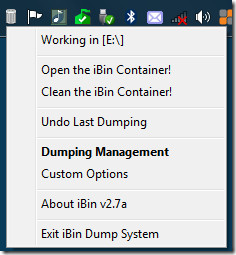
Kattintson a Dömpingkezelés elemre és egy új párbeszédpanelremegnyílik, ahonnan kezelheti az iBin mappába helyezett összes fájlt. Egy fájl helyreállításához válassza ki azt, majd kattintson a Kijelölt adatok újrahasznosítása gombra. Egy fájl törléséhez válassza ki és kattintson a Kijelölt adatok törlése gombra. Ha az Összes fájl kiválasztása lehetőséget választja, akkor az iBin végrehajtható fájlt is kiválasztja, de nem törli azt.
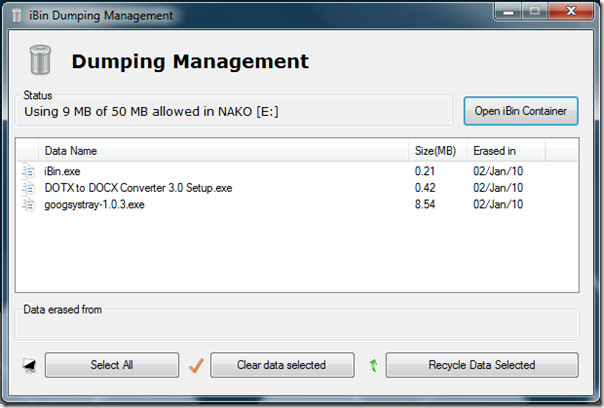
Módosíthatja az opciókat, megváltoztathatja a viselkedést, hozzárendelhet helyet, letilthatja a gyorsbillentyűket stb. Az Egyéni beállítások párbeszéd ablakban, amely a tálca helyi menüjéből nyitható meg.
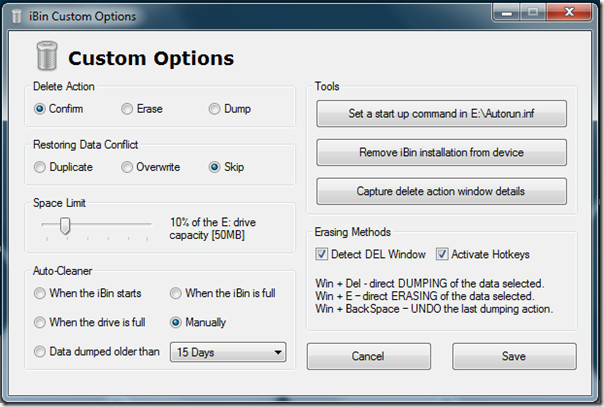
Töltse le az iBin alkalmazást
Úgy fejlesztették ki, hogy képes legyen működni a Windows összes verziójával, beleértve a legújabb Windows 7-et is. Mivel csak az USB-meghajtóról működik, ennek van értelme.












Hozzászólások